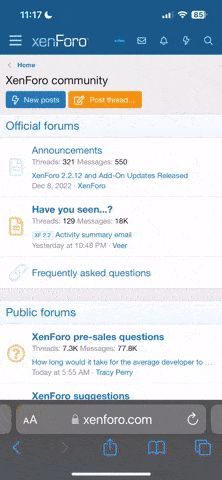Leitfaden zur Website
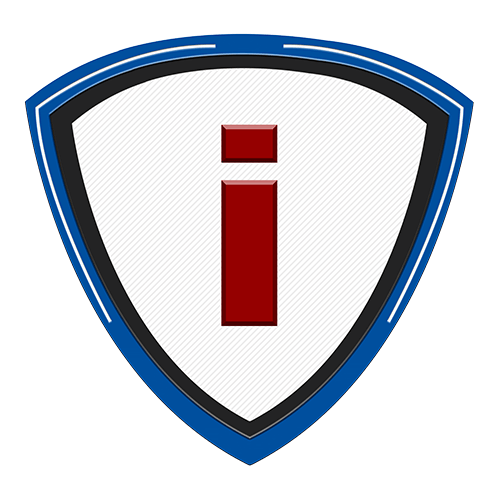
Die bereitgestellten Screenshots wurden zum Zeitpunkt der Erstellung des Leitfadens aufgenommen und stimmen u. U. nicht immer mit der aktuellen Ansicht überein.
TeamSpeak-Identität verknüpfen
Du musst deinem Account eine oder mehrere TeamSpeak-Identitäten zuweisen, um automatisch die richtige Servergruppe auf unserem TeamSpeak zu erhalten. Du benötigst zunächst die eindeutige ID (UID) deiner TeamSpeak-Identität. Um diese zu erhalten, klicke in TeamSpeak auf "Extras" -> "Identitäten". Wähle dann unten "Experte", falls du die Standardansicht eingestellt hast und kopiere hier die eindeutige ID deiner gewünschten Identität aus dem entsprechenden Feld:
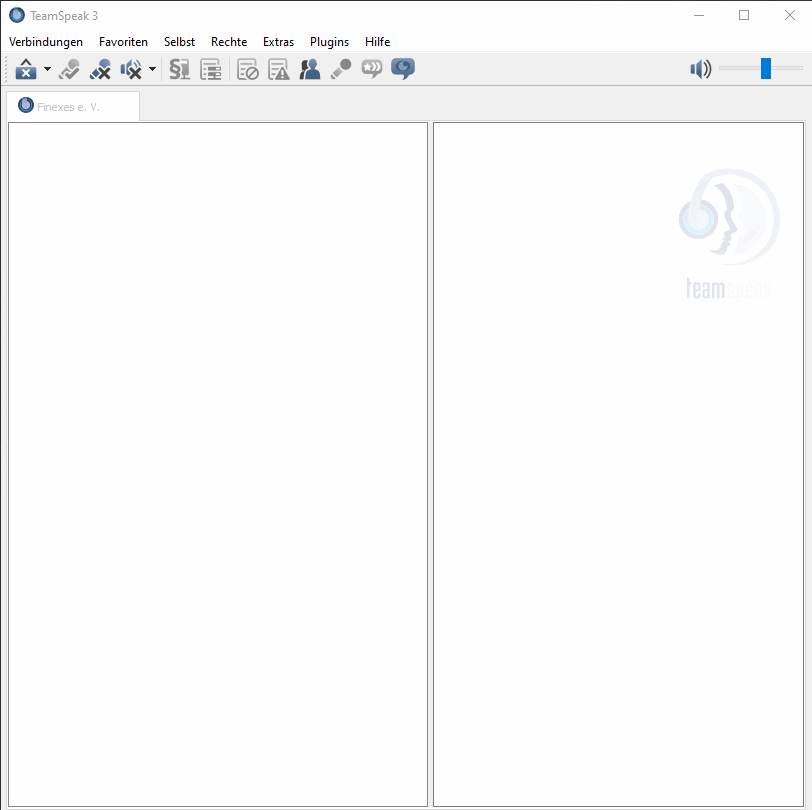
Öffne nun die Seite "Verbundene Konten" in deinen Accounteinstellungen und klicke auf "Verknüpfen mit TeamSpeak". Auf der nachfolgenden Seite klickst du auf "Synchronisieren...". In diesem Dialog fügst du deine zuvor kopierte eindeutige ID ein, optional kannst du einen Anzeigenamen vergeben, um diese UID von anderen zu unterscheiden. Klicke anschließend auf "Synchronisieren":
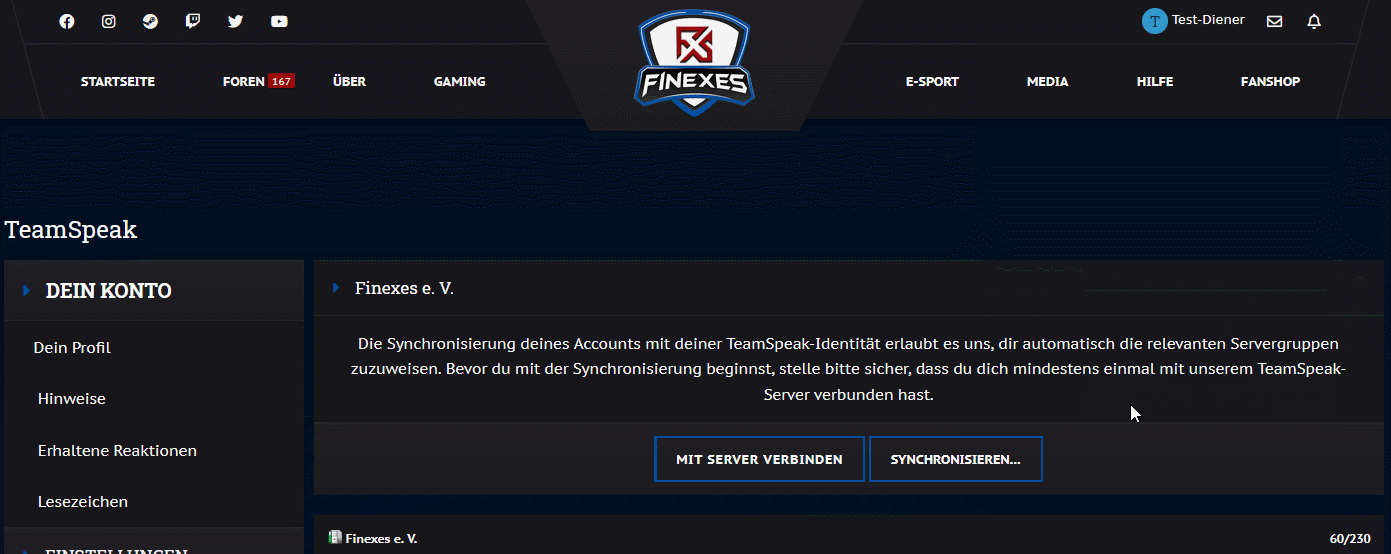
Deine Identität ist jetzt erfolgreich verknüpft. Ein Blick in die TeamSpeak-Konsole verrät, dass dir automatisch die korrekte Servergruppe zugewiesen wurde.
Tipp: Abhängig von deiner Benutzergruppe kannst du mehrere eindeutige IDs angeben. Falls du z. B. TeamSpeak auch auf deinem Mobilgerät verwendest, gib zusätzlich die eindeutige ID der Identität aus der TeamSpeak-App an, um auch hier automatisch deine Servergruppe zu erhalten. Wenn du die Verknüpfung einer Identität wieder entfernen möchtest, verwende einfach den Button "Verknüpfung aufheben".
Discord-Account verknüpfen
Du musst deinen Account mit deinem Discord-Konto verbinden, um automatisch die richtige Rollen auf unserem Discord zu erhalten. Öffne die Seite "Verbundene Konten" in deinen Accounteinstellungen und klicke auf "Verknüpfen mit Discord". Auf der nachfolgenden Seite meldest du dich mit deinen Discord-Zugangsdaten an und autorisierst anschließend unsere Discord-Integration. Gib zum Schluss aus Sicherheitsgründen noch das Passwort deines Finexes-Benutzerkontos ein:
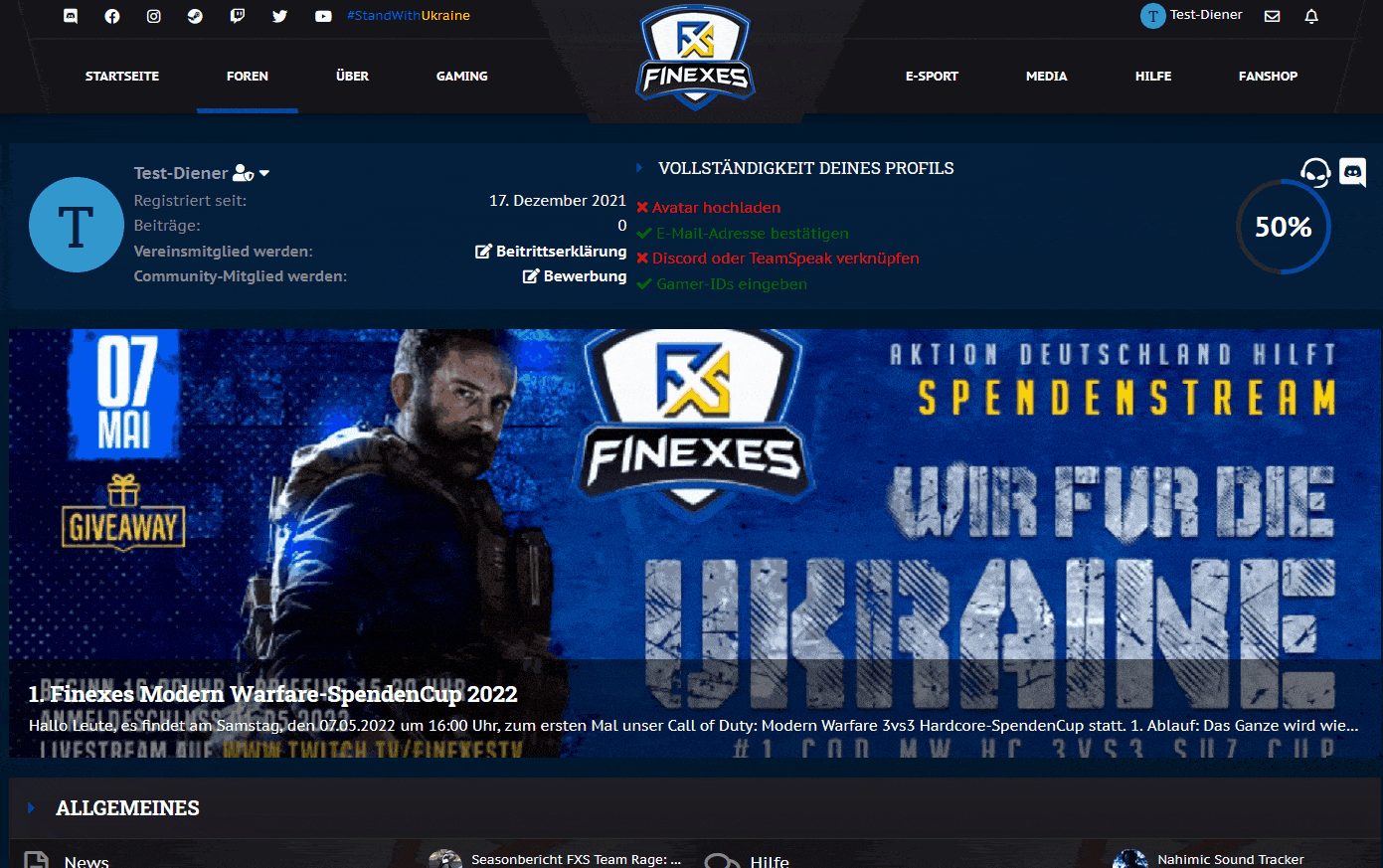
Dein Discord-Konto ist jetzt erfolgreich verknüpft und du hast die entsprechenden Rollen automatisch erhalten.
Tipp: Du kannst für jede Aktivität auswählen, ob du dazu einen Hinweis in Discord erhalten möchtest. Navigiere hierzu in deine "Grundeinstellungen" und setze unten die entsprechenden Checkboxen für Discord.
Probleme? Falls du von unserer Discord-Integration keine Rollen zugewiesen bekommen haben solltest, lösche bitte entweder dein Browser-Cache oder versuche es mit einem anderen Browser erneut.